Lenovo 59413042 User Manual
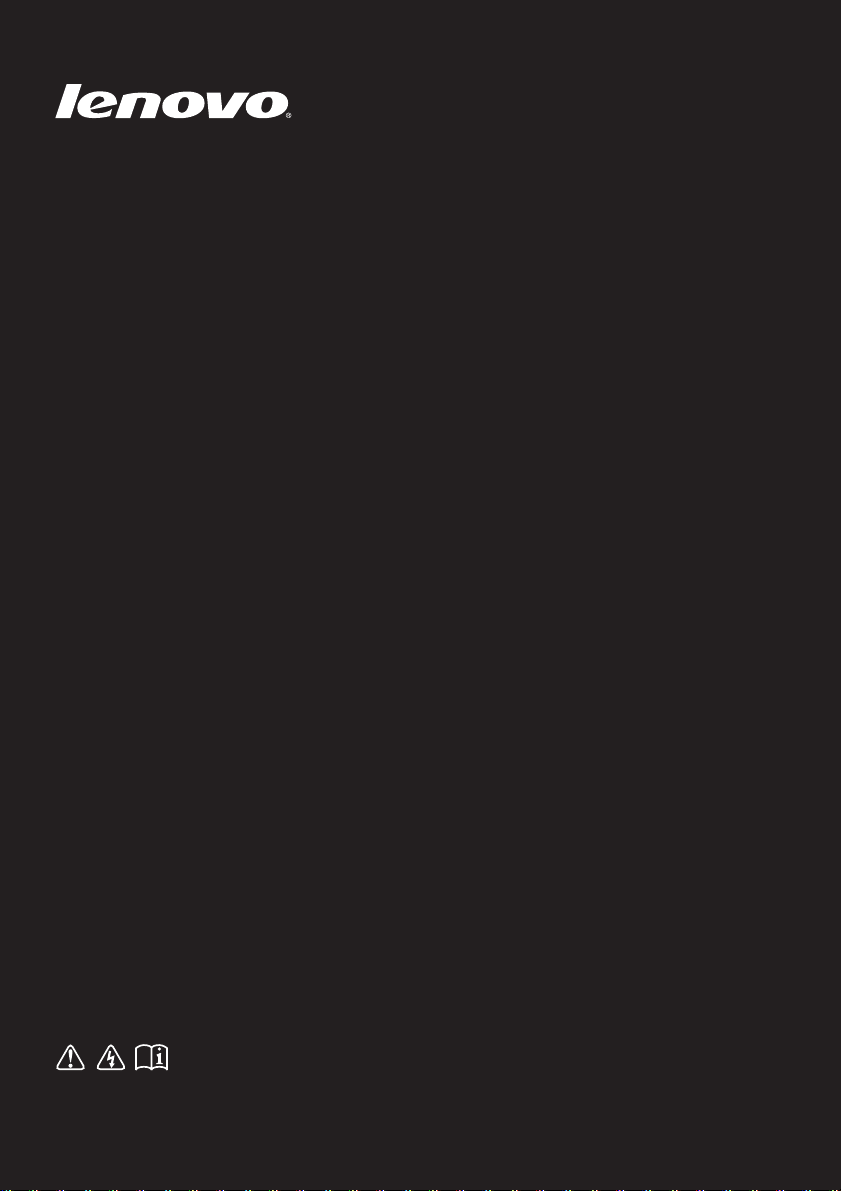
Lenovo Yoga 2 13
Руководство пользователя
Перед использованием компьютера ознакомьтесь
с указаниями по технике безопасности и важными
советами в прилагаемых руководствах.
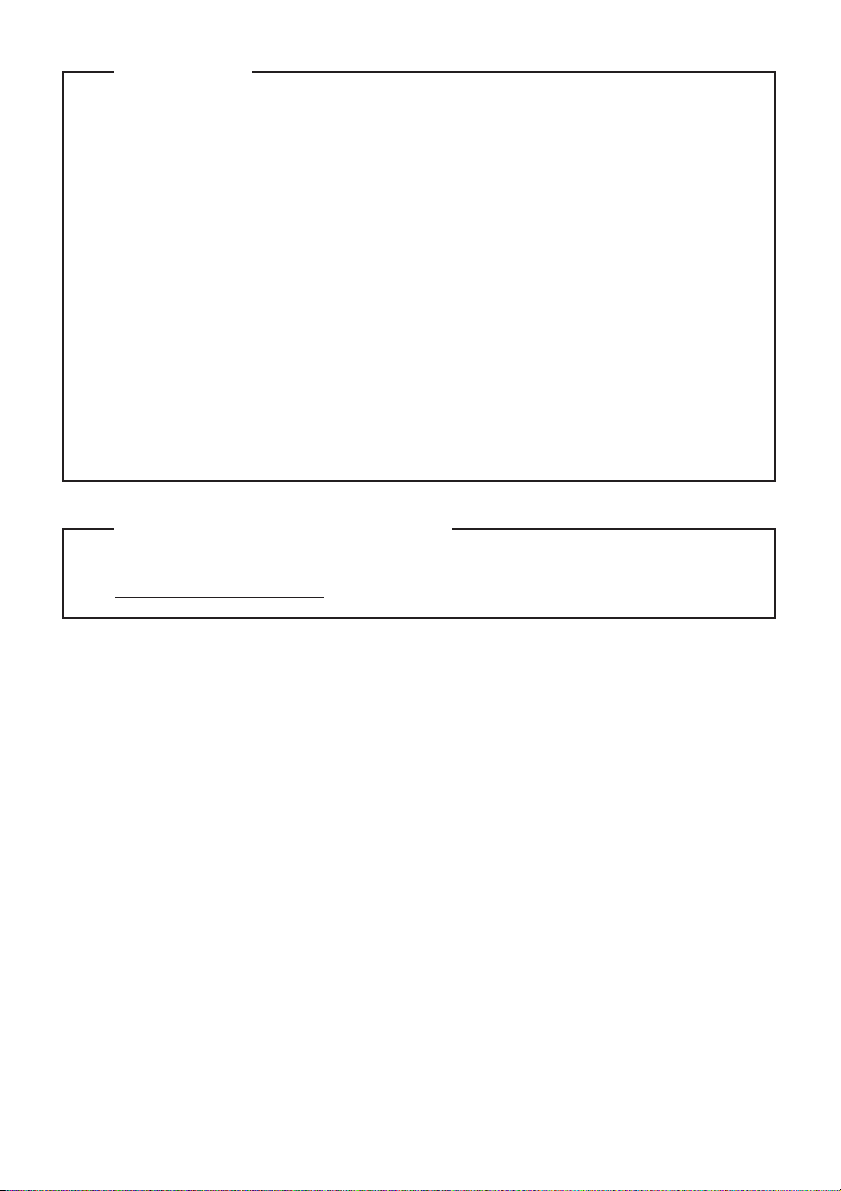
Примечания
• Перед использованием изделия обязательно прочитайте Руководство по
технике безопасности и общей информации Lenovo.
технике безопасности и общей информации Lenovo
Руководство по
• Некоторые инструкции в настоящем руководстве подразумевают, что
®
используется система Windows
8.1. Если Вы используете другую
операционную систему Windows, то некоторые операции могут
отличаться. См. описание для определенного продукта. При
использовании других операционных систем некоторые операции,
возможно, к вам не относятся.
•
Функции, описанные в настоящем руководстве, одинаковы для
большинства моделей. Некоторые функции могут быть недоступны на
Вашем компьютере или на Вашем компьютере могут присутствовать
функции, не описанные в данном руководстве пользователя.
• Вид изделия может отличаться от иллюстраций, приведенных в данном
документе. См. описание для определенного продукта.
Нормативно-правовые положения
• Дополнительные сведения см. в разделе Guides & Manuals на сайте
http://support.lenovo.com.
Первое издание (Ноябрь 2013)
© Lenovo, 2013 г.
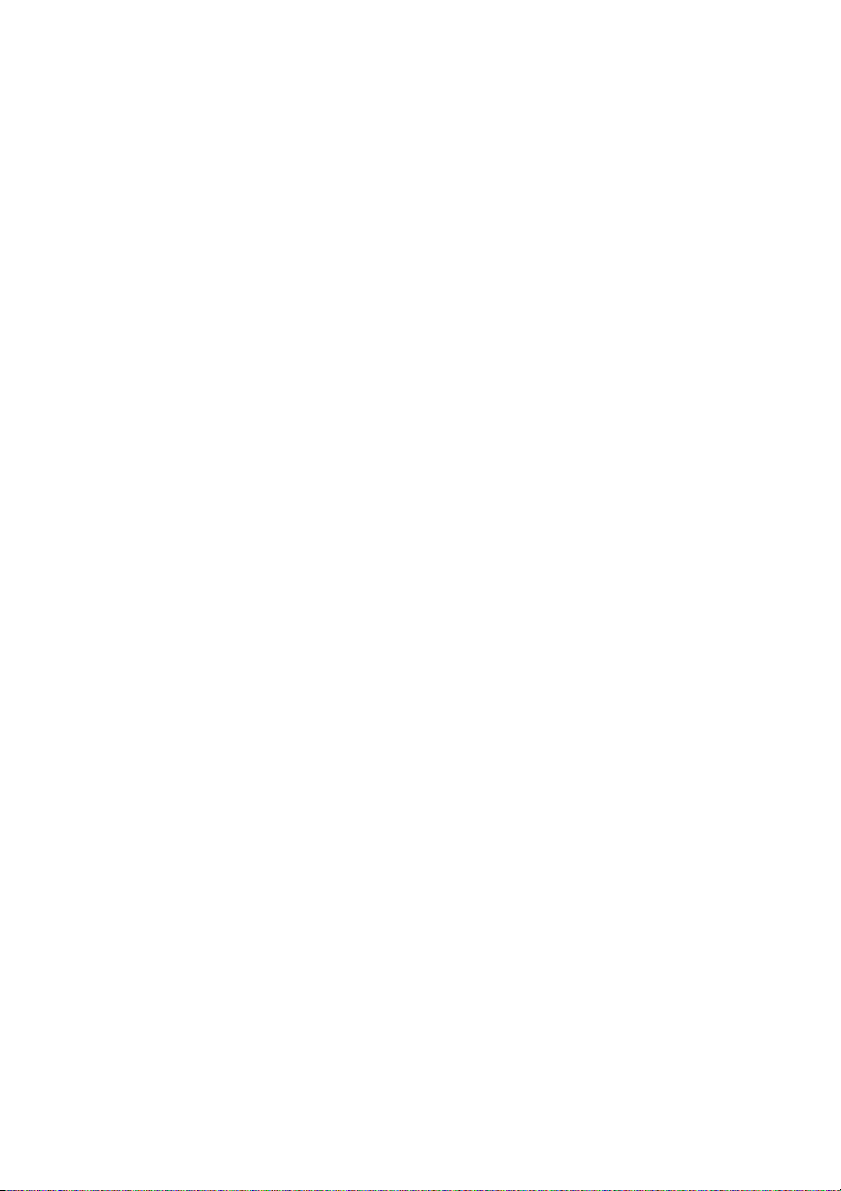
Содержание
Глава 1. Общий обзор компьютера ...................................................1
Вид сверху ....................................................................................................................1
Вид слева.......................................................................................................................8
Вид справа ..................................................................................................................11
Вид снизу ....................................................................................................................14
Глава 2. Начало использования Windows 8.1................................15
Первая настройка операционной системы ..............................................................15
Переключение между экранами ...............................................................................15
Чудо-кнопки и панель чудо-кнопок .........................................................................16
Перевод в спящий режим или выключение компьютера.......................................18
Работа с сенсорным экраном ....................................................................................19
Подключение к беспроводной сети..........................................................................23
Справка и поддержка.................................................................................................24
Глава 3. Система Lenovo OneKey Recovery.................................... 25
Глава 4. Устранение неполадок........................................................ 27
Часто задаваемые вопросы........................................................................................27
Устранение неполадок...............................................................................................30
Товарные знаки ...................................................................................33
i
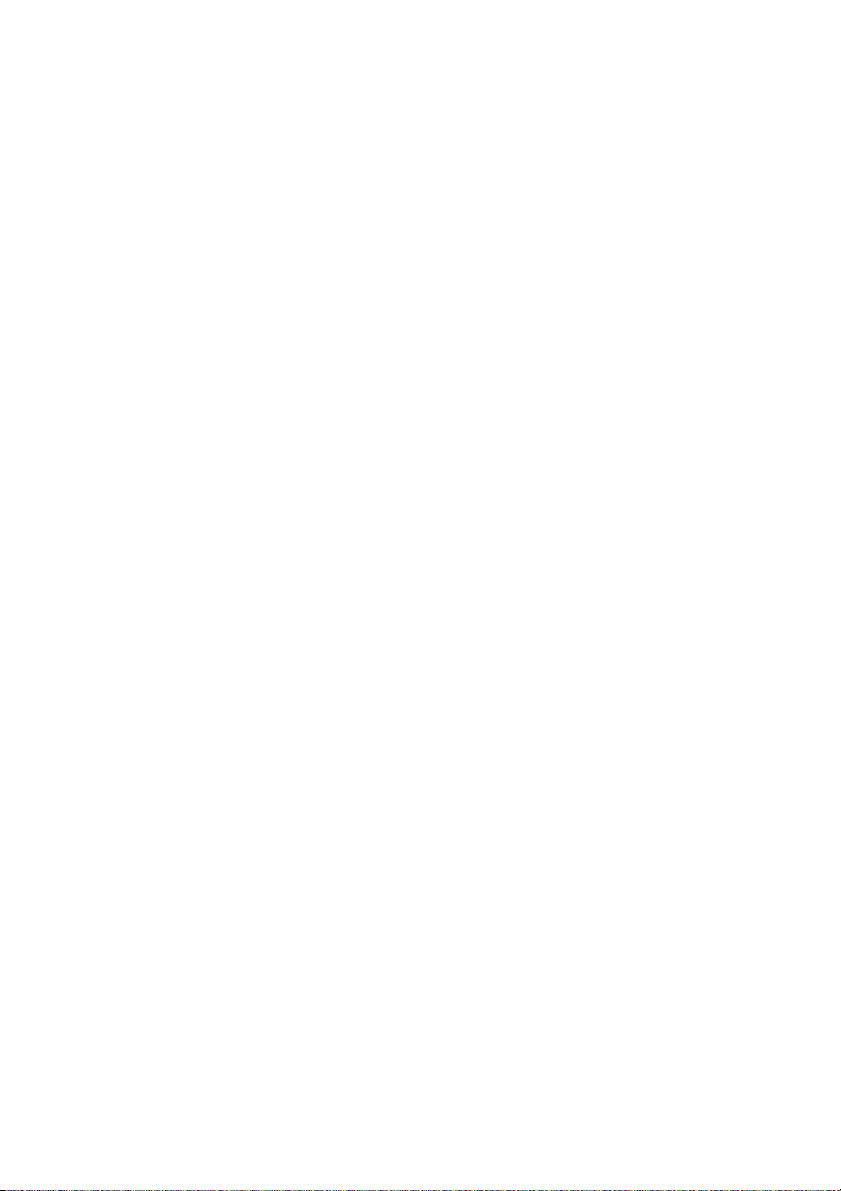
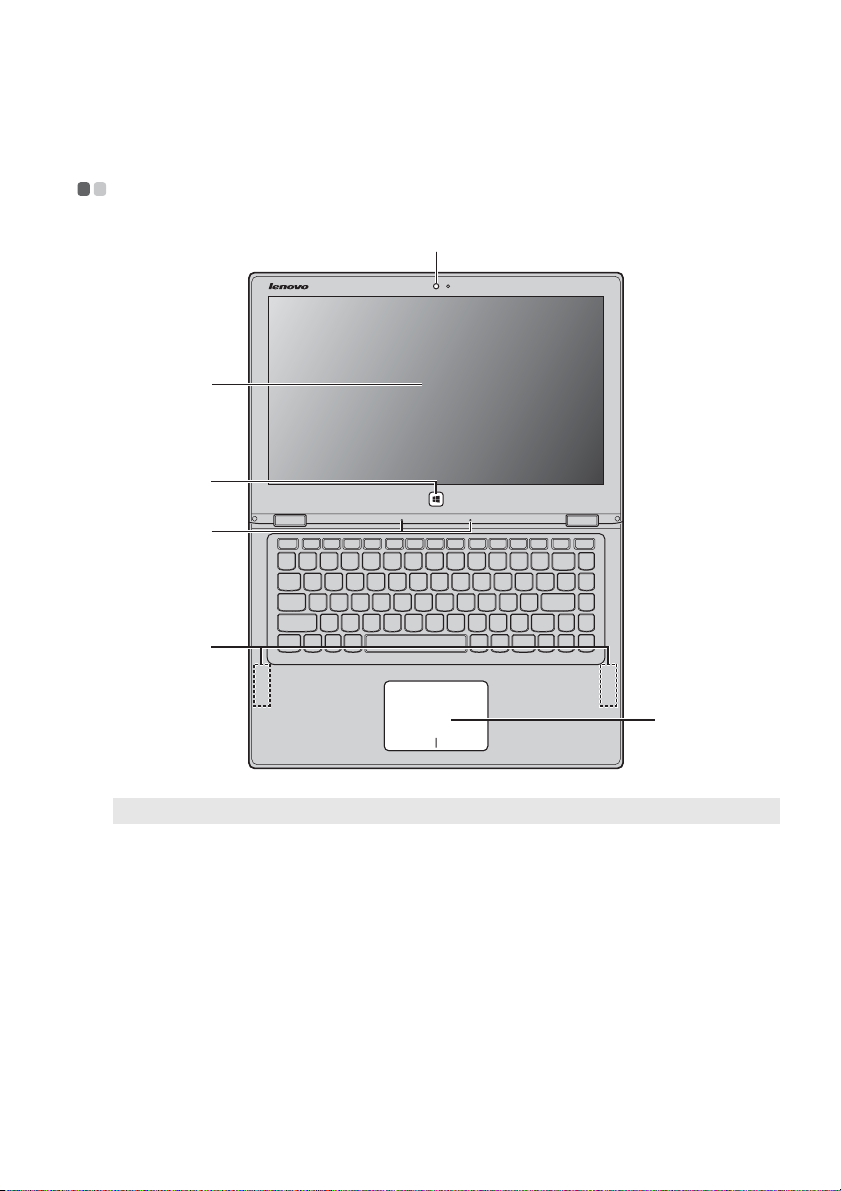
Глава 1. Общий обзор компьютера
Вид сверху - - - - - - - - - - - - - - - - - - - - - - - - - - - - - - - - - - - - - - - - - - - - - - - - - - - - - - - - - - - - - - - - - - - - - - - - - - - - - - - - - - - - - - - - - - -
a
b
c
d
e
f
Примечание. Пунктирной линией обозначены компоне нты , кото рые не видны снаружи.
Внимание!
• При закрытии панели дисплея убедитесь, что между панелью дисплея и клавиатурой не
осталось ручек или других предметов. В противном случае панель дисплея может быть
повреждена.
1
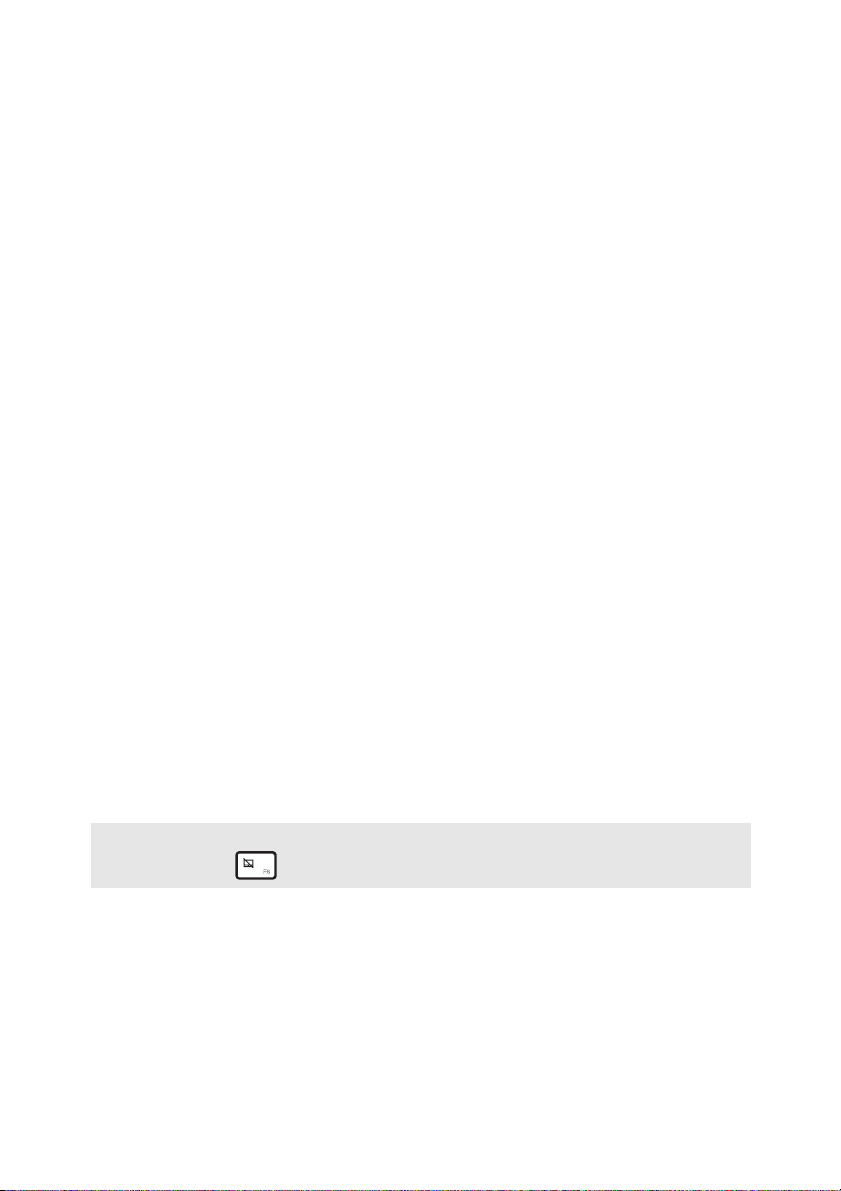
Глава 1. Общий обзор компьютера
c
Встроенная
a
Камера предназначена для видеосвязи.
камера (в
некоторых
моделях)
Экран с
b
поддержкой
мультисенсорной
ЖК-дисплей со светодиодной подсветкой обеспечивает
великолепное яркое изображение. Данный дисплей
являетсямультисенсорным.
технологии
Кнопка Windows
Встроенные
d
микрофоны
Антенны
e
беспроводной
Нажмите эту кнопку для выполнения следующих действий.
Переключение между текущим представлением и
стартовым экраном.
-или-
Вывод компьютера из спящего режима.
Используются для приема звука при проведении
видеоконференций, диктовке или записи звука.
Подключите адаптер беспроводной ЛВС для отправки и
получения радиосигналов.
ЛВС
Сенсорная
f
Сенсорная панель работает как стандартная мышь.
панель
Сенсорная панель. Для перемещения указателя по экрану
компьютера проведите пальцем по сенсорной панели в
нужном направлении.
Кнопки сенсорной панели. Левая и правая кнопки
сенсорной панели работают так же, как левая и правая
кнопки стандартной мыши.
Примечание. Для включения и отключения сенсорной панели используйте клавишу
F6 ().
2
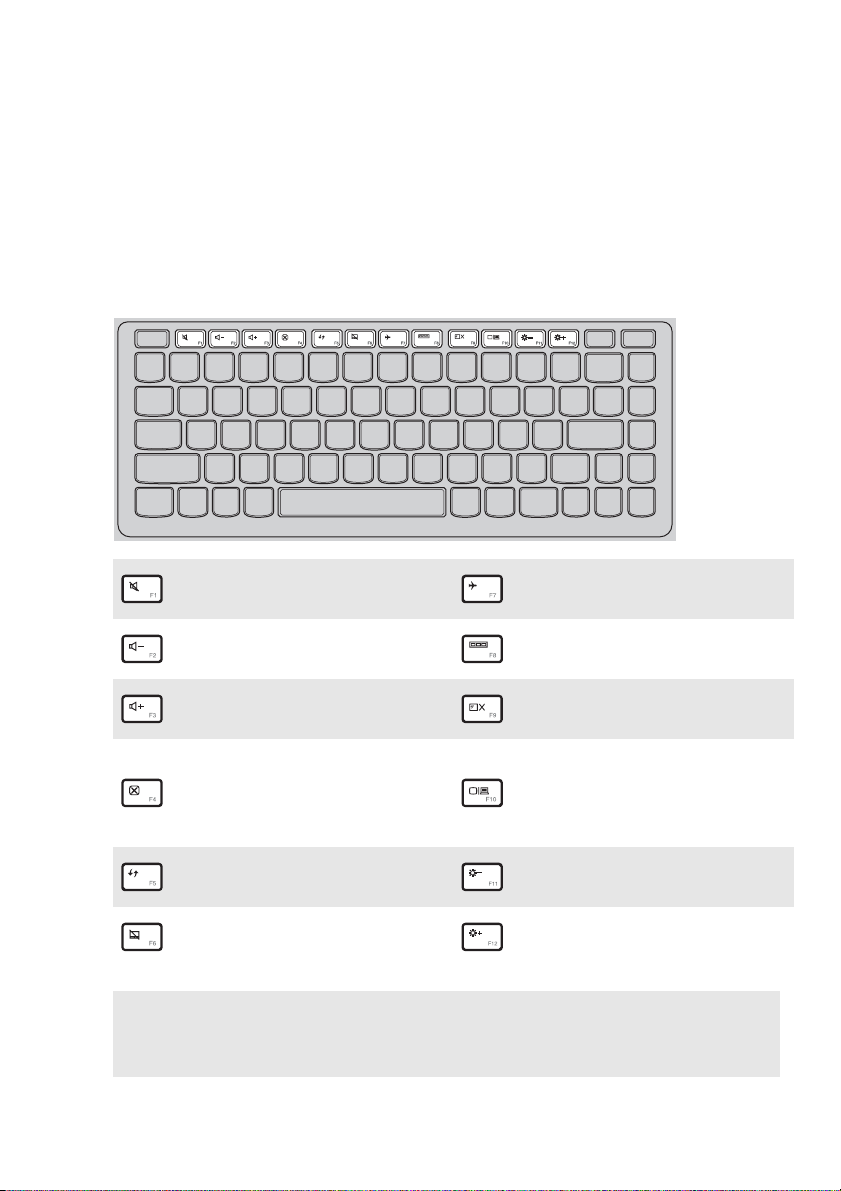
Глава 1. Общий обзор компьютера
Использование клавиатуры
Функциональные клавиши клавиатуры
Функциональные клавиши позволяют быстро получать доступ к определенным
параметрам системы.
Отключение/включение
:
звука.
Уменьшение уровня
:
громкости.
Увеличение уровня
:
громкости.
Включение/выключение
:
режима полета.
Отображение всех
:
активных приложений.
Включение/отключение
:
подсветки ЖК-экрана.
Переключение устройства
Закрытие активного окна.
:
вывода изображения:
:
дисплей компьютера или
внешнее устройство.
Обновление рабочего
:
стола или активного окна.
Включение/отключение
:
сенсорного экрана.
Примечание. При переключении параметра Hotkey Mode (Режим горячих клавиш) со
значения Enabled (Включен) на значение Disabled (Выключен) в программе
настройки BIOS потребуется нажать клавишу Fn в сочетании с
соответствующей горячей клавишей.
Уменьшение яркости
:
дисплея.
Увеличение яркости
:
дисплея.
3

Глава 1. Общий обзор компьютера
Сочетания функциональных клавиш
С помощью функциональных клавиш можно мгновенно переключать рабочие
функции. Чтобы использовать эту функцию, нажмите и удерживайте клавишу
Fn ; затем нажмите одну из функциональных клавиш .
a b
a
Ниже описано назначение всех функциональных клавиш.
Fn + Home: Активация функции паузы.
Fn + End: Активация функции прерывания.
Fn + PgUp: Включение/выключение функции scroll lock.
b
Fn + PgDn: Активация функции вставки.
Fn + пробел
(в некоторых
Включение/выключение подсветки клавиатуры.
моделях):
4

Глава 1. Общий обзор компьютера
Расположение панели дисплея
Панель может открываться на угол до 360 градусов.
Режим ноутбука
Подходит для задач, которые требуют наличия мыши и клавиатуры (например,
создание документов, написание электронных писем и т. д.).
5

Глава 1. Общий обзор компьютера
Режим подставки (режим кинотеатра)
Подходит для задач, при выполнении которых практически не требуется
прикасаться к компьюте ру (например, для просмотра фотографий или
воспроизведения видео).
Режим планшета
Подходит для задач, требующих частого касания (например, просмотр веб-сайтов,
игры и т. д.).
6

Глава 1. Общий обзор компьютера
Режим палатки (режим презентации)
Подходит для задач, требующих ограниченного взаимодействия с сенсорным
экраном (например, демонстрация графиков или презентации в PowerPoint).
Внимание!
• Не прикладывайте чрезмерных усилий при открытии дисплея, в противном случае панель
или шарниры могут быть повреждены.
Примечание. Клавиатура и сенсорный экран автоматически блокируются, когда экран
открыт более чем на 190 градусов (приблизительно).
7
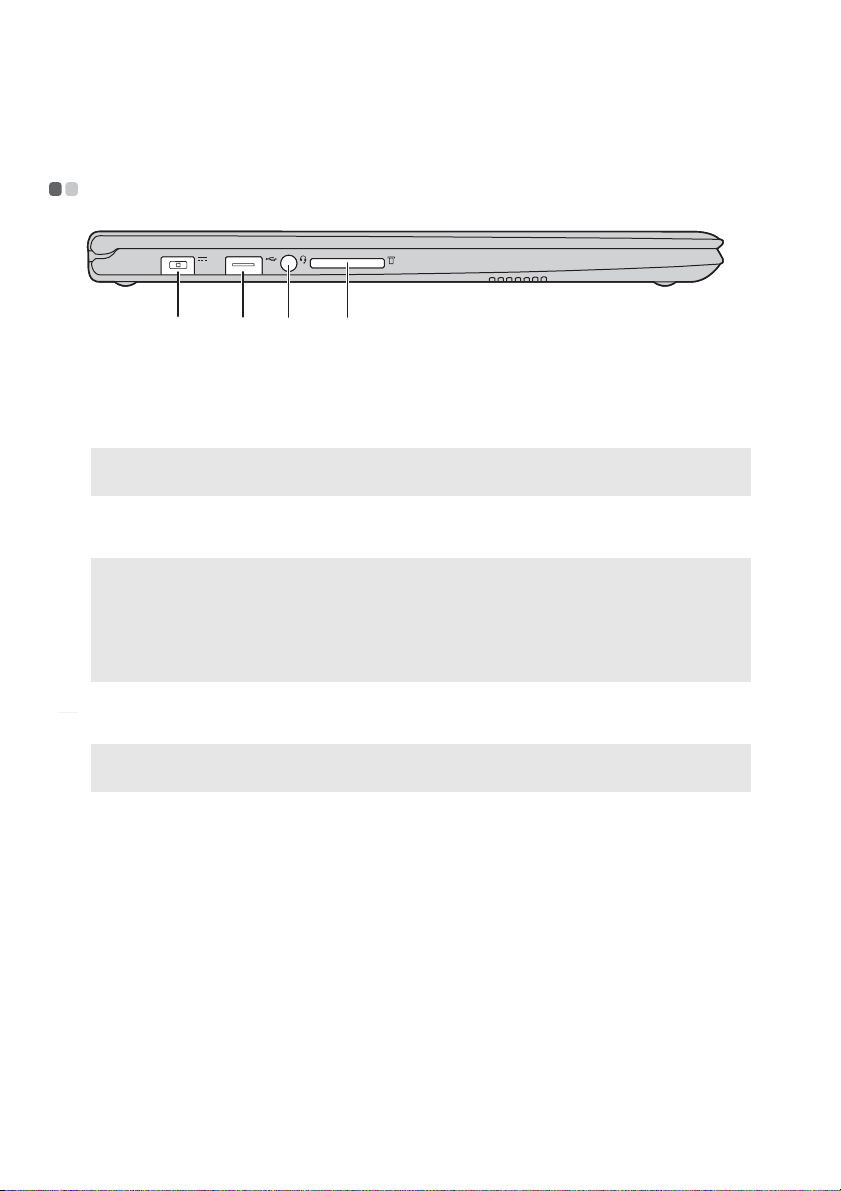
Глава 1. Общий обзор компьютера
c
Вид слева - - - - - - - - - - - - - - - - - - - - - - - - - - - - - - - - - - - - - - - - - - - - - - - - - - - - - - - - - - - - - - - - - - - - - - - - - - - - - - - - - - - - - - - - - - - - - -
a
Гнездо адаптера
a
b
d
Позволяет подключить адаптер питания переменного тока.
питания
b
Порт USB
Примечание. Дополнительные сведения см. в разделе «Подключение устройств USB» на
стр. 9.
Комбинированное
c
Подключение USB-устройств.
Позволяет подключить гарнитуру.
звуковое гнездо
Примечания.
• Комбинированное звуковое гнездо не предназначено для подключения стандартных
микрофонов.
• Возможно, при подключении наушников или гарнитур сторонних производителей функция
записи не будет поддерживаться по причине использования разных промышленных
стандартов.
Разъем для
cd
Предназначен для установки карт памяти (не прилагаются).
карты памяти
Примечание. Дополнительные сведения см. в разделе «Использование карт памяти (не
прилагаются)» на стр. 10.
8
